Библиотека 3д теплые полы архикад
Обновлено: 12.05.2024
Дополнения — это расширения для Archicad, использующие устаревший код, который больше не поддерживается GRAPHISOFT. Начиная с Archicad 20 весь набор Дополнений можно установить при помощи единого установочного пакета. Вы можете использовать их ‘как есть’, но следует иметь в виду, что они могут не функционировать должным образом, при этом никакие исправления и обновления в эти Дополнения вноситься не будут.
Установка набора Дополнений
Выберите из списка нужную версию локализации и операционной системы, чтобы загрузить программу установки:
| Версия | Язык | Windows | macOS | Последнее обновление |
| Пакет установки Дополнений для Archicad 25 | RUS | 15.0 MB | 10.0 MB | 26 ноября 2021 |
| Archicad 25 Goodies Suite installer | INT | 14.9 MB | 9.8 MB | 2 ноября 2021 |
| Пакет установки Дополнений для Archicad 24 | RUS | 14.8 MB | 9.7 MB | 13 августа 2020 |
| Archicad 24 Goodies Suite installer | INT | 15.1 MB | 9.8 MB | 8 июля 2020 |
| Пакет установки Дополнений для Archicad 23 | RUS | 14.5 MB | 10.2 MB | 14 октября 2019 |
| Archicad 23 Goodies Suite installer | INT | 14.3 MB | 10.0 MB | 19 сентября 2019 |
| Пакет установки Дополнений для Archicad 22 | RUS | 14.9 MB | 10.8 MB | 30 июля 2018 |
| Archicad 22 Goodies Suite installer | INT | 14.8 MB | 10.6 MB | 21 июня 2018 |
| Пакет установки Дополнений для Archicad 21 | RUS | 73.8 MB | 69.9 MB | 21 июля 2017 |
| Archicad 21 Goodies Suite installer | INT | 73.5 MB | 69.8 MB | 14 июня 2017 |
Примечание: для установки Дополнений необходимо иметь права Администратора.
Запустите программу установки.
Программа установки Дополнений Archicad поможет вам выполнить все необходимые действия. После распаковки файлов во временную папку процесс установки будет запущен автоматически.
После принятия лицензионного соглашения программа установки попытается автоматически найти папку установки Archicad. По умолчанию Дополнения будут установлены в этой папке. Если программе установки не удастся обнаружить папку Archicad, то ее следует указать вручную. Установка Дополнений будет выполнена только в случае выбора папки установки Archicad.
При помощи маркеров, располагающихся рядом с названием Дополнений, можно выбрать нужные Дополнения. Ниже приведен список Дополнений, входящих в состав установочного пакета. Воспользуйтесь этими ссылками, чтобы получить информацию о Дополнениях и об их использовании.
Примечание: Дополнения, не выбранные в процессе первоначальной установки, можно установить позднее, повторно запустив пакет установки.
Примечание: Данный пакет позволяет установить Дополнения для оригинальной сборки Archicad. Если используемая вами версия Archicad имеет более высокий номер сборки, то после установки вам потребуется применить последнее Обновление Archicad, чтобы обновить все Дополнения до соответствующего номера сборки. Установка всех последующих Обновлений Archicad будет приводить к автоматическому обновлению Дополнений.
Все установленные Дополнения автоматически будут загружены после повторного запуска Archicad.
Удаление Дополнений:
Windows:
Откройте «Панель Управления» Windows и активируйте диалог «Программы и Приложения», чтобы удалить все компоненты Дополнений. Можно также воспользоваться программой деинсталляции, находящейся в папке ‘Archicad/Uninstall.GDS’.
macOS:
Воспользуйтесь программой деинсталляции, находящейся в папке ‘Archicad/Uninstall.GDS’. В результате будет запущена программа, которая удалит все компоненты Дополнений.
Примечание: Программа деинсталляции может удалить только сразу все установленные Дополнения. Вы не можете выбрать Дополнения, которые требуется оставить на компьютере.
Условия использования
ДОПОЛНЕНИЯ ПРЕДОСТАВЛЯЮТСЯ ВАМ ‘КАК ЕСТЬ’, БЕЗ КАКИХ-ЛИБО ГАРАНТИЙ. ЗАГРУЖАЯ ЭТИ ДОПОЛНЕНИЯ, ВЫ СОГЛАШАЕТЕСЬ С ТЕМ, ЧТО КОМПАНИЯ GRAPHISOFT И/ИЛИ ЕЕ ПАРТНЕРЫ НЕ НЕСУТ НИКАКОЙ ОТВЕТСТВЕННОСТИ ЗА ВОЗМОЖНЫЕ ПОВРЕЖДЕНИЯ ДАННЫХ И ПОТЕРЮ ДОХОДА ИЛИ ПРИБЫЛИ, ПРЯМО ИЛИ КОСВЕННО ВЫЗВАННЫЕ ИСПОЛЬЗОВАНИЕМ ДОПОЛНЕНИЙ.
GRAPHISOFT MEP Modeler™ — это расширение, с помощью которого пользователи Archicad могут создавать и редактировать трехмерные модели инженерных сетей (воздуховоды, трубопроводы и трассы кабелепроводки), а также координировать их расположение в Виртуальном Здании Archicad. Работа с MEP Modeler осуществляется в хорошо знакомом интерфейсе, а его инструменты встроены прямо в среду Archicad.
Начиная с Archicad 24 MEP Modeler не является расширением, требующим отдельной установки и приобретения лицензии, но входит в стандартную поставку Archicad.
Установка расширения MEP Modeler для Archicad версий 23-13:
Перед установкой MEP Modeler убедитесь, что на компьютере уже установлена соответствующая версия Archicad и что она не запущена.
Для установки MEP Modeler необходимо обладать правами Администратора.
Выберите из приведенного ниже списка нужную версию локализации и версию операционной системы, чтобы загрузить программу установки.
| Версия | Язык | Windows | Mac OSX | Руководство | Последнее обновление |
| MEP Modeler for Archicad 23 | INT | 28.9 MB | 24.0 MB | 19 сентября 2019 | |
| MEP Modeler для Archicad 23 | RUS | 29.6 MB | 24.6 MB | 14 октября 2019 | |
| MEP Modeler for Archicad 22 | INT | 29.5 MB | 22.7 MB | 21 июня 2018 | |
| MEP Modeler для Archicad 22 | RUS | 29.5 MB | 24.9 MB | 30 июля 2018 | |
| MEP Modeler for Archicad 21 | INT | 87.7 MB | 83.5 MB | 14 июня 2017 | |
| MEP Modeler для Archicad 21 | RUS | 88.7 MB | 84.5 MB | 21 июля 2017 | |
| MEP Modeler for Archicad 20 | INT | 72.9 MB | 72.3 MB | 28 июня 2016 | |
| MEP Modeler для Archicad 20 | RUS | 73.7 MB | 73.2 MB | 20 июля 2016 | |
| MEP Modeler for Archicad 19 | INT | 64.4 MB | 11.9 MB | 14 июня 2015 | |
| MEP Modeler для Archicad 19 | RUS | 65.5 MB | 12.6 MB | 24 июля 2015 | |
| MEP Modeler for Archicad 18 | INT | 65.7 MB | 10.3 MB | 19 июня 2014 | |
| MEP Modeler для Archicad 18 | RUS | 66.1 MB | 10.7 MB | 21 июля 2014 | |
| MEP Modeler for Archicad 17 | INT | 14.5 MB | 9.1 MB | 6 июня 2013 | |
| MEP Modeler для Archicad 17 | RUS | 16.6 MB | 9.6 MB | 18 июля 2013 | |
| MEP Modeler for Archicad 16 | INT | 14.3 MB | 8.9 MB | 20 июня 2012 | |
| MEP Modeler для Archicad 16 | RUS | 14.8 MB | 9.8 MB | 10 июля 2012 | |
| MEP Modeler for Archicad 15 | INT | 12.6 MB | 8.7 MB | 15 июня 2011 | |
| MEP Modeler для Archicad 15 | RUS | 13.8 MB | 9.8 MB | 16 июля 2011 | |
| MEP Modeler for Archicad 14 | INT | 12.6 MB | 8.7 MB | 24 июня 2010 | |
| MEP Modeler для Archicad 14 | RUS | 13.4 MB | 9.1 MB | 26 июля 2010 | |
| MEP Modeler for Archicad 13 | INT | 12.5 MB | 8.6 MB | 11 июня 2009 | |
| MEP Modeler для Archicad 13 | RUS | 13.1 MB | 9 MB | 29 июля 2009 |
Запустите программу установки и следуйте инструкциям.
После указания папки установки Archicad у вас появится возможность установить MEP Modeler с Пробным серийным номером.
- Активируйте маркер, подтверждающий, что у вас есть пробный серийный номер Archicad.
- Если этот маркер не активирован, то расширение MEP Modeler будет запускаться в Коммерческом или в Демонстрационном режиме (в зависимости от типа имеющейся у вас лицензии).
Примечание: при наличии Учебной лицензии этот маркер не отображается, поэтому в процессе установки серийный номер вводить не требуется..
После окончания установки вы сможете воспользоваться PDF-версией Руководства Пользователя MEP Modeler, которая по умолчанию располагается в папке ‘Archicad/Документация’.
Запустите Archicad и воспользуйтесь командой меню Параметры >> Окружающая Среда >> Профили Окружающей Среды:
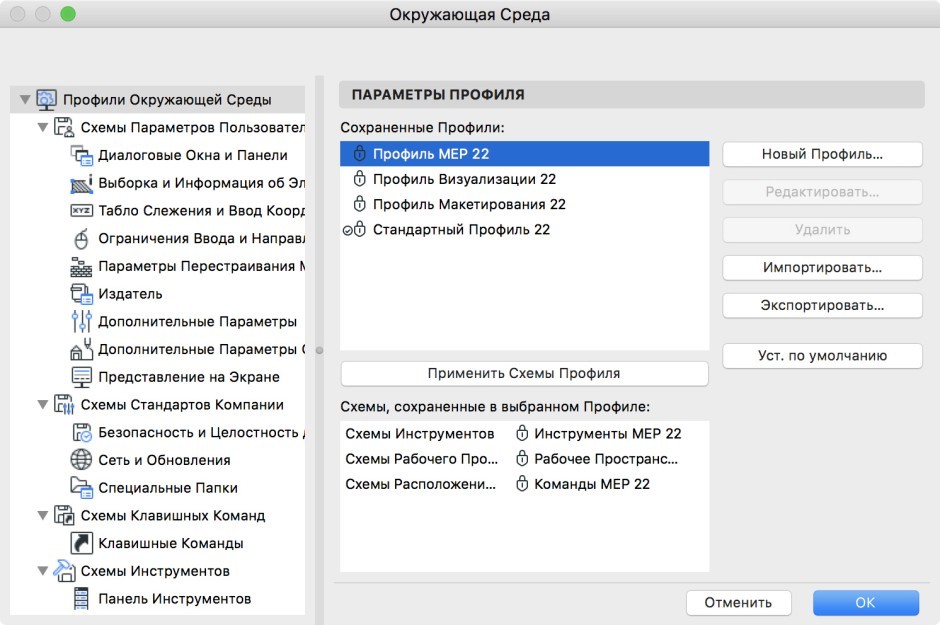
Выберите Профиль MEP и нажмите кнопку Применить Схемы Профиля. Для получения дополнительной информации, пожалуйста, ознакомьтесь с этой статьей.
Для запуска MEP Modeler в коммерческой версии Archicad вам потребуется отдельная лицензия MEP Modeler.
Эта лицензия может располагаться на программном или аппаратном ключе защиты. Лицензия резервируется автоматически при активации любой функции MEP Modeler (при условии наличия доступных лицензий)..
Примечание: тобы лицензия MEP Modeler резервировалась при каждом запуске Archicad, активируйте маркер «Автоматически Резервировать Лицензию MEP Modeler при запуске Archicad» в диалоге Параметров MEP.
Если лицензия MEP Modeler доступна, но не была автоматически зарезервирована, то ее можно зарезервировать вручную:
Примечание: Функция Заимствования Лицензий действует только при использоватии системы защиты CodeMeter NET.
Если у вас еще нет лицензии MEP Modeler:
-
или
- Запустите Archicad в Демонстрационном режиме вместе с MEP Modeler, отключив ключ защиты Archicad. При этом станут доступны все функции MEP Modeler.
- Получить отсутствующую лицензию и продолжить работу или
- Продолжить работу в Archicad без возможности использования функций MEP (Библиотека MEP будет по-прежнему доступна, но вы не сможете воспользоваться такими командами как Трассировка).
Удаление MEP Modeler:
Windows:
Откройте «Панель Управления» Windows и активируйте диалог «Программы и Приложения», чтобы удалить все компоненты расширения MEP Modeler. Можно также воспользоваться программой деинсталляции, находящейся в папке ‘Archicad/Uninstall.MEP’.
macOS:
Воспользуйтесь программой деинсталляции, находящейся в папке ‘Archicad/Uninstall.MEP’. В результате будет запущена программа, которая удалит все компоненты расширения MEP Modeler.

Данные библиотеки значительно сокращают время проектирования фасадов. Могут использоваться, как начинающими, так и продвинутыми пользователями. В наших последних разработках к общему набору параметров добавлен обширный раздел сметы для привязки к интерактивным каталогам. Для облегчения позиционирования объектов расширен набор привязок, в том числе интерактивных.
Как пример- разработка для компании Фасад-Проект. Расстановка фасадного декора данного коттеджа заняла всего около двух часов.

небольшая видеодемонстрация работы с данной библиотекой.
Библиотека Престиж декор.
В рамках проекта "РЕКЛАМА продукции предприятий с помощью технологий BIM проектирования"
Разработка для компании "ArchiDeco". Киев, Украина
Тип объектов библиотеки: фасадный декор.Формат GSM
ArchiCAD 12 и выше
По согласованию, с руководством компании, получено разрешение выкладывать библиотеку в открытый доступ
Библиотека фасадного декора от компании Фасад Декор .
ArchiCAD 12 и выше. Библиотека выложена на сайте компании. Возможны некоторые задержки при скачивании. Всё в процессе тестирования.
Библиотека фасадного декора от компании АНКОР .
ArchiCAD 12 и выше. Библиотека выложена на сайте компании.
Библиотека фасадного декора от компании ДЕКО-ФАСАД.
ArchiCAD 12 и выше
Фасад Декор- скачивание под мини регистрацию.
АНКОР- скачивание без регистрации, сегодня на сайте проводились работы-
ОБНОВЛЕНИЕ БИБЛИОТЕКИ
добавлен раздел- арочные обрамления.
Только что скачивал- нет проблем.
Если у кого то ещё есть проблемы при скачивании, сообщите пожалуйста.
Arch-magic начинает работу над новым направлением в разработке библиотек.
Новое направление- Гипсовые 3D панели. Разработки проводятся в рамках проекта "РЕКЛАМА продукции предприятий с помощью технологий BIM проектирования". Особый акцент- обязательная возможность использования объектов в ИК каталогах
Ссылка на скачивание в комментарии к видео
Account is banned
Пожизненный бан
Обрамления проёмов.
Проект "РЕКЛАМА ПРОДУКЦИИ ПРЕДПРИЯТИЙ с помощью технологий BIM проектирования"
Разработка для компании "Классический Стиль" г. Ульяновск, Россия.
Тип объектов библиотеки ArchiCAD:Наборы элементов для обрамления проёмов. Все наборы объедены в единую универсальную параметрическую сборку.Формат библиотеки GSM.
Угловые камни
Проект "РЕКЛАМА ПРОДУКЦИИ ПРЕДПРИЯТИЙ с помощью технологий BIM проектирования"
Разработка для компании "Классический Стиль" г. Ульяновск, Россия.
Наборы элементов для построения угловых камней и рустовки стен. Все наборы объедены в единую универсальную параметрическую сборку.
Тип объектов:Библиотеки ArchiCAD.Формат GSM.
ArchiCAD object. В рамках проекта "Библиотеки ArchiCAD для BIM проектирования от производителей"
Разработка для компании "Ankor Deco". Киев, Украина
Тип объектов библиотеки: фасадный декор.Формат GSM.
Обновление библиотеки. Добавлены: Колонны в сборе, боссажи в сборе.
ArchiCAD object.
В рамках проекта "Библиотеки ArchiCAD для BIM проектирования от производителей". Разработка для компании "Фасад Декор". Москва, Россия. Тип объектов библиотеки: фасадный декор.Формат GSM.Новинка разработки- универсальные капители и базы для колон и пилястр.
видео
ВИДЕО РОЛИК
Проект"Библиотеки ArchiCAD для BIM проектирования "
Элементы для крыши.
Библиотека содержит 4-ре элемента-_ Фронтальная планка, Универсальная планка ( может использоваться как конёк и ендова ), Cнегодержатель, Oголовок дымохода- вент. канала. Формат GSM
Данный файл каталога содержит строительные системы компании ТехноНИКОЛЬ: кровли, полы, фундаменты, тех. изоляцию и пр. Каталог выполнен в виде файла архивного проекта ARCHICAD (pla).
При открытии файла первым появляется стартовое окно, содержащее информацию о компании.

Каталог включает в себя материалы компании, выполненные в инструменте Строительные материалы. Логическое группирование выполняется по ID, согласно следующим правилам:
Поле 1 – код автора (TN), материалы, не выпускаемые компанией ТехноНИКОЛЬ- значение TN(А).
Поле 2- категория материала.
- WPR (Water Proofing) - Гидроизоляция
- VPR (Vapour Proofing) - Пароизоляция
- TPR (Thermal Proofing) - Теплоизоляция
- FPR (Fire Proofing) - Огнезащита
- SPR (Sound Proofing) - Звукоизоляция
- SPL (Technical Isolation) - Техническая изоляция
- FIX- Крепеж, клей, битум.

Строительные материалы участвуют в формировании каталога строительных систем, выполненных в Многослойных конструкциях ARCHICAD. Логическое группирование и наименование систем выполнено по следующим правилам:
Поле 1 – код типа системы, где:
- ПК – плоские кровли
- ПОЛ – полы
- РЕЗ – резервуары
- СК – скатная кровля
- ТР- трибуны
- ФНД – фундаменты
- ФАС – фасады
- ОЗ - огнезащита
Поле 2- порядковый номер системы.
Поле 3- полное название системы.

Часть конструкций систем выполнена инструментом Профиль. Наименования выполнены аналогично Многослойным конструкциям.
Данный инструмент позволяет строить линейные сопряжения конструкций с высокой степенью детализации.

Все системы построены в виде типового узла на плане этажа и, соответственно, отображается на 3d виде.

По каждой из систем выполнен разрез, сохранённый на Карте видов. На Карте макетов присутствует краткое описание, сечение со списком используемых и альтернативных материалов, ссылка на сайт компании ТехноНИКОЛЬ.

С чего начинается план полов? Казалось бы чего проще — выбрал инструмент «Перекрытие», нарисовал контур — вот пол и готов. На самом деле до и после этого увлекательного процесса возникает ряд вопросов, которые требуют грамотного решения, особенно, если надо выводить в смету реальные площади покрытий полов. Попробую разобрать по порядку.
Первый вопрос, каким инструментом чертить, будем считать решенным: можно, конечно сделать штриховкой (даже удобно, если надо указывать площади сразу на плане), но увы, в трехмерке на такие полы полюбоваться не получится, а из объемных элементов для этой цели лучше всего подходят перекрытия, за исключением наклонных поверхностей.
Дальше возникает два вопроса, которые надо разобрать подробно: по какому контуру чертить полы и на какой высоте. Ответ зависит от того, надо ли вам показывать на разрезе реальную толщину межэтажных перекрытий, как перекрытие опирается на стену, из каких слоев состоит пирог пола, какой уровень вы принимаете за ноль проекта и отметку этажа.
Ноль проекта

Ноль проекта по чистому полу и плите перекрытия
За ноль проекта чаще всего берут уровень чистого пола первого этажа, то есть отметку верхней части пирога полов после укладки всех отделочных материалов. Такой способ удобен для дизайнера интерьера, поскольку все размеры по высоте откладываются от уровня, по которому будут ходить люди. Иногда архитекторы при проектировании каркаса здания за отметку этажа принимают уровень верхней части плиты перекрытия, что тоже можно понять. Желательно сразу определиться, какой способ подходит вашему проекту.
Опирание плиты
Когда речь идет об интерьере помещения на одном уровне, опирание плиты перекрытия и ее толщину можно вообще не учитывать, скорее всего у вас и нет таких данных.

Самый простой вариант
Когда работа идет на нескольких этажах, общая толщина перекрытия учитывается обязательно, иначе не сойдутся размеры лестницы, отметки потолков и прочие радости.
Если нам не важны опирания плит, то можно построить полы едиными перекрытиями по внутреннему контуру стен с заводом в дверные проемы, чтобы площади полов соответствовали реальным. На разрезе через дверные проемы такие перекрытия будут смотреться странно, зато делаются быстро.

Несколько уровней будут посложней
Если на разрезе надо показать реальную картину опирания плит и пирогов полов, то работа усложняется. В этом случае плиты строятся единым перекрытием (или несколькими частями, если внутри здания есть несущие стены) на весь этаж с заходом на стены на величину опирания, а сами полы делаются отдельными перекрытиями по внутреннему контуру стен и дверным проемам. Такой способ позволяет вывести в смету реальные площади полов и перекрытий, но требует создания профилированных стен для правильного отображения на разрезах и подсчета их объемов.

Оптимальный вариант с точки зрения подсчета материалов
Возникающие проблемы
Основная проблема — наложение стен и полов в дверных проемах. В 3D окне проявляется характерными пятнами в местах совпадения. Лечится в том же окне вычитанием полов из стен операциями над объемными элементами.

Результат вычитания полов из стены 1 этажа операциями над объемными элементами
Читайте также:

